I 10 elementi Excel più importanti

- 4698
- 622
- Lidia Valentini
IL Excel Elements Sono una serie di strumenti e pulsanti che facilitano il lavoro durante l'analisi e l'organizzazione dei dati presentati sullo schermo. Questi elementi includono diverse barre, immagini, etichette, righe e colonne.
Excel è un programma per la creazione di fogli di calcolo creati da Microsoft. Attualmente è uno dei programmi a lavorare con i fogli di calcolo più popolari del mondo, sia nell'ufficio dell'ufficio che a casa.

Funziona attraverso righe e colonne che formano celle in cui possono essere inclusi dati monetari, date, inventari e date.
Microsoft Excel Elements and Funtions
In Excel puoi lavorare con formule, grafica e programma direttamente sulle righe di codice. Tra i maggiori vantaggi e comfort di utilizzo del programma c'è la sua barra di formula, che consente di utilizzare equazioni predeterminate (come la somma) o di crearle per il comfort.
Quando viene applicata una formula, il programma di "replica" in tutte le celle richieste, che consente di risparmiare un sacco di tempo, poiché solo i dati devono essere inseriti e leggere i risultati.
Barra degli strumenti
Excel è un'applicazione della Microsoft Office Suite, quindi l'uso della sua barra degli strumenti è abbastanza standardizzato.
Include comandi di base per la gestione dei file come salvare, stampare, aprire o vedere viste preliminari.
Opzioni
 All'interno della scatola verde troviamo il nastro del menu Start
All'interno della scatola verde troviamo il nastro del menu Start Si trova sul foglio di calcolo e copre l'intero schermo orizzontale. Nel nastro ci sono praticamente tutti gli strumenti necessari per lavorare in Excel. È diviso in schede per una migliore organizzazione delle funzioni.
Dal nastro, le fonti e i colori della foglia possono essere modificati, controllare l'ortografia, inserire e importare righe, colonne o formule, modificare la vista del file o proteggerlo da modifiche e edizioni.
Può servirti: navigazione sul webFoglio di lavoro
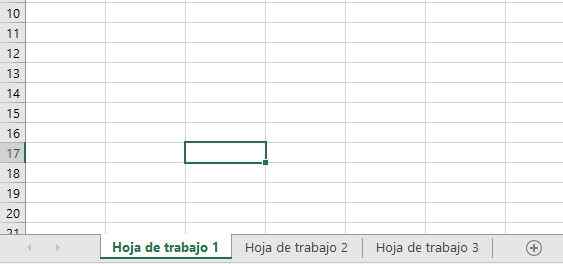 Nel piede troviamo 3 fogli da lavoro
Nel piede troviamo 3 fogli da lavoro È costituito dalla finestra della cella in cui stai lavorando. Possono aprire quanti ne si desidera.
Cellule
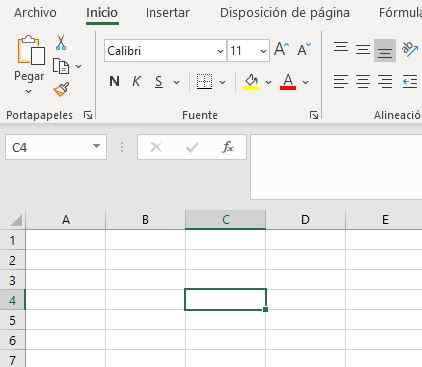 La scatola contrassegnata è una cella, in particolare la C4, poiché coincide con la colonna C e la riga 4
La scatola contrassegnata è una cella, in particolare la C4, poiché coincide con la colonna C e la riga 4 Sono ciascuno degli spazi della griglia del foglio di calcolo. Corrisponde all'incrocio tra una riga e una colonna ed è identificato con una combinazione del nome di entrambi.
Colonne
Insieme ai ranghi, le colonne sono la parte fondamentale del funzionamento di Excel. Sono organizzati orizzontalmente e identificati con lettere maiuscole da a a z.
L'ultima versione del programma ammette fino a 16 mila colonne.
Ranghi
Sono un insieme di elementi numerici organizzati verticalmente. L'intersezione di una riga e una colonna è chiamata cella ed è identificata con una combinazione di lettere e numeri (ad esempio B14).
L'ultima versione di Excel ammette poco più di un milione di righe.
Barra della formula
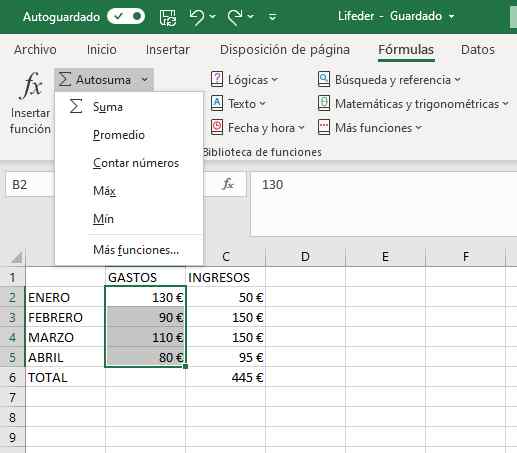 Alcune delle formule che consentono Excel
Alcune delle formule che consentono Excel È un rettangolo in edizione in cui i dati cellulari possono essere modificati. È anche possibile eseguire operazioni matematiche come somme, sottrazione, moltiplicazioni, divisioni, poteri e funzioni trigonometriche.
Il suo uso è molto semplice e viene normalmente utilizzato per una cella per mostrare automaticamente il valore di un'operazione effettuata tra le altre. Ad esempio, la cella B14 può mostrare la somma della somma tra le celle A11 e B2.
Etichetta fogliare
Si trova in basso a sinistra e consente di cambiare tra diversi fogli di calcolo separati.
La quantità di fogli con cui è possibile lavorare contemporaneamente dipende dalla quantità di memoria disponibile e dall'alimentazione dell'attrezzatura.
Tabella dei nomi
È accanto alla barra della formula e indica la cella in cui funziona.
Può servirti: ruoloVisualizzazioni del libro

Può essere selezionato nella scheda "Vista" del nastro o in basso a destra del foglio. Esistono tre tipi di visualizzazione file in Excel: normale, progettazione di pagina e anteprima. Serve a smaltire i fogli e le pagine in base alle esigenze visive dell'utente. Include lo zoom per espandere o spostare il lavoro.
Opzioni di esportazione
Una volta che il file è stato completato, è necessario salvare il lavoro ed esportarlo nel formato più appropriato alle esigenze. Per fare ciò, nel pannello file è la scheda "Esporta", con la quale è possibile selezionare se si preferisce convertire il file Excel in .txt o .CVS o in PDF.
Riferimenti
- Ted French (24 aprile 2017). Excel Screen Elements. Estratto il 12 dicembre 2017 da ThoughtCo.
- Excel Elements (1 febbraio 2011). Estratto il 12 dicembre 2017 dall'uso di Excel.
- Lisa Bass (s.F.). Microsoft Excel Elements. Estratto il 12 dicembre 2017 da Techlandia.
- Megaguía: Excel per i principianti.F.). Estratto il 12 dicembre 2017, Excel Aid.
- Basic Excel Elements (31 gennaio 2016). Estratto il 12 dicembre 2017 da Excelitz.

